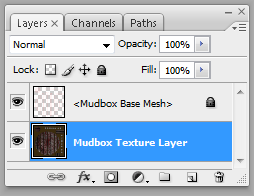- (Mudbox)ウィンドウで、書き出すペイント レイヤを選択します。
- レイヤを右クリックし、を選択します(またはウィンドウのメニュー ボタンから
 > を選択)。
> を選択)。
- 表示されるウィンドウで、次の操作を行います。
- ディレクトリを選択します。
- ファイル名を入力します。
- イメージ形式のファイル形式をまたはに設定します。
- をクリックします。
Mudbox から .psd 形式のファイルが保存されます。
- (Photoshop)Mudbox から書き出したペイント レイヤを含む .psd ファイルを開きます(自動的に開かない場合)。
Photoshop のレイヤー ウィンドウ(ホットキー: [F7])にペイント レイヤが表示されます。.psd ファイルには次の 2 つのレイヤが含まれています。
- Mudbox Base Mesh: 書き出したペイント レイヤと位置合わせされる、モデルのベース サブディビジョン レベルでの表示に基づく UV テクスチャ座標のイメージが含まれているレイヤ。このレイヤは Photoshop で作業するための参照用に使用され、必要に応じて表示または非表示にすることができます。
- Mudbox Texture Layer: 書き出したペイント レイヤ。
注: ファイルが Mudbox に再度読み込まれるときには、Photoshop で行ったレイヤ ブレンド モードの設定に対する変更は無視されます。Mudbox でブレンド モードを設定するには、「
ペイント レイヤをブレンドする」を参照してください。
- がレイヤ スタックの一番下に配置されるようにして、必要に応じてペイント作業または編集を実行します。他にもペイント レイヤを作成した場合は、書き出す前ににマージする必要があります。
- Photoshop でのペイントまたは編集作業が終了したら、を選択してファイルを保存します。
注:Mudbox に .psd ファイルをペイント レイヤとして再び読み込むと、など他のすべてのレイヤは無視され、Photoshop ファイルの最下部のだけが読み込まれます。
- (Mudbox)ペイント レイヤを書き出してから以後、Mudbox のシーンを保存していない場合は、ペイント レイヤと書き出された .psd ファイル間の接続が維持されています。Mudbox のウィンドウでペイント レイヤを右クリックし、を選択すると、元のペイント レイヤに Photoshop で行った編集が反映されて更新されます。その他の場合は、レイヤを右クリックしてを選択します。
- Mudbox ファイルを保存して、ペイント レイヤに関連付けられている元のテクスチャ ファイルで、Photoshop で行った編集が更新されるようにします。
 > [選択を書き出し]を選択)。
> [選択を書き出し]を選択)。